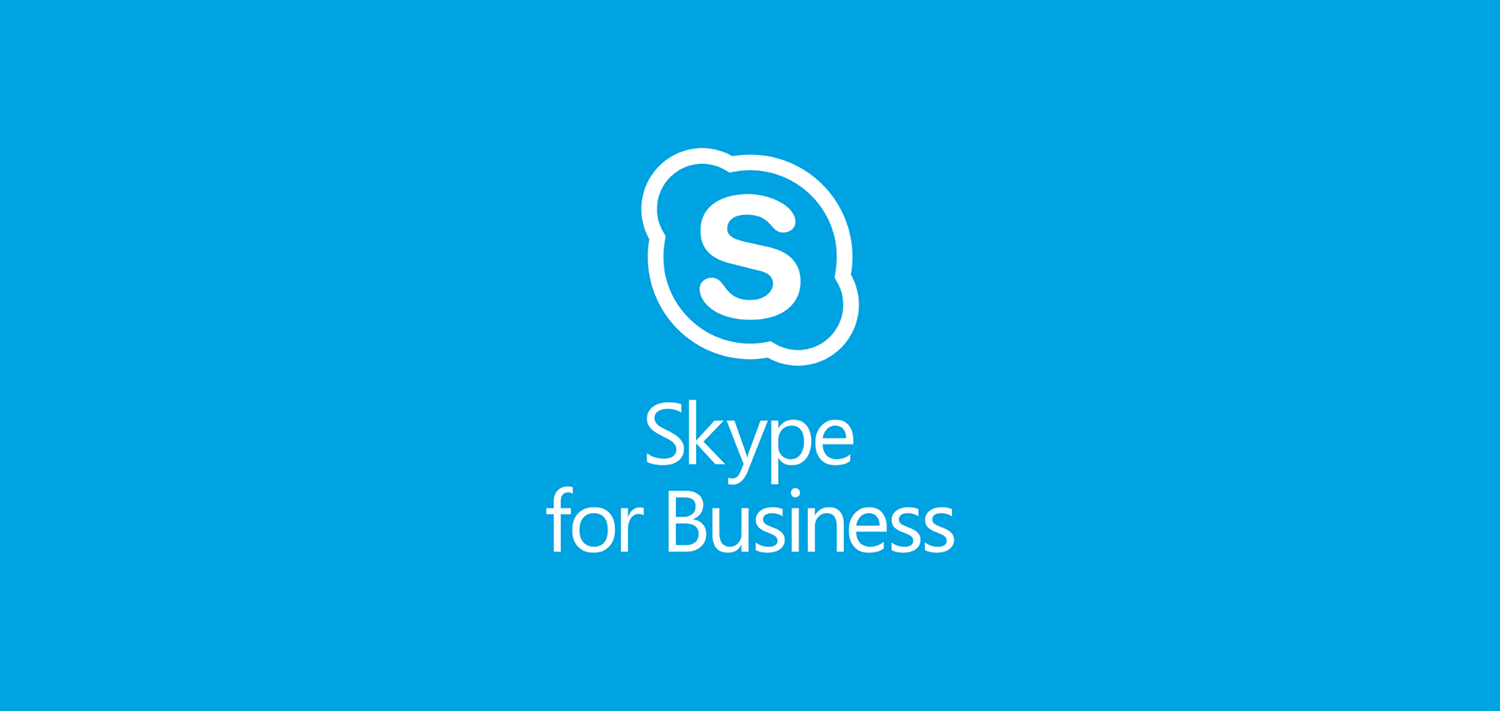
Wat is Skype voor Bedrijven Server 2019?
Skype voor Bedrijven biedt veilige, gecontroleerde en gecombineerde communicatie op uw server. Met deze geavanceerde applicatie kunt u veilig en vertrouwelijk communiceren binnen uw bedrijf. Als je hulp nodig hebt om in contact te blijven met het personeel en zakelijke bijeenkomsten of presentaties af te handelen, dan is Skype voor Bedrijven 2019 zonder twijfel wat je nodig hebt.
Skype zelf is de afgelopen jaren een van de toonaangevende programma's voor instant messaging geweest. Door gebruikers toe te staan om op elk moment berichten naar iedereen te sturen, terwijl ze ook bestanden konden overbrengen, videogesprekken of spraakoproepen konden starten, kwam het als communicatie-app naar de top.
Skype for Business is meer dan alleen de gewone, gratis te gebruiken versie van Skype, het stelt organisaties en werknemers in staat om nog gemakkelijker toegang te krijgen tot videogesprekken, spraakoproepen, onlinevergaderingen, conferenties en instant messaging, terwijl het tegelijkertijd eersteklas bedrijfsbeveiliging biedt.
Waarom Skype for Business Server 2019 kopen?
U vraagt zich misschien af of het echt de moeite waard is om Skype voor Bedrijven Server 2019 te kopen. We zijn er om u te helpen bij het nemen van de beslissing door u de uitgebreide mogelijkheden en geweldige functies van de software te laten zien. Zoals hierboven vastgesteld, is Skype ook beschikbaar in een gratis vorm die u naar hartenlust kunt gebruiken. U zult echter snel merken dat er geen tools en functies zijn die nodig zijn voor professionele en zakelijke doeleinden
Met Skype voor Bedrijven kunt u profiteren van nieuwe cloudfuncties die voorheen niet beschikbaar waren, en ook een nieuwe on-premise klantervaring. U kunt bestanden overbrengen door simpelweg de functie slepen en neerzetten te gebruiken, zodat u altijd snel dingen naar de andere kant kunt overbrengen. Bestandsoverdracht is ook een stuk veiliger gemaakt wanneer iemand u een bestand stuurt, u krijgt een voorbeeld van de bestandstitel, het type en zelfs de grootte voordat u de download accepteert.
aangesloten niet opladen windows 7 hp
De nieuwe Cloud Voicemail-functie biedt een alternatief voor Unified Messaging. Hiermee kunt u voicemail opslaan en openen in uw uitwisselingsmailbox, zodat u ze op elk moment kunt beluisteren en opnieuw kunt beluisteren. U kunt ook de webgebaseerde portal gebruiken om voicemailopties te beheren. Hierbij gaat het hand in hand met de Cloud Call Data Connector, waarmee u al uw spraakoproepgegevens kunt uploaden naar uw Office 365-suite. Open en bewaar uw gegevens via de cloud, in plaats van uzelf te beperken door lokaal op te slaan.
Voor bedrijfsleiders die op zoek zijn naar eenvoudigere communicatie tussen hun organisaties, zal de aanschaf van Skype voor Bedrijven 2019 een duidelijke verbetering brengen. De geboden toegankelijkheid tot videogesprekken, instant messenger en online vergaderingen, allemaal onder de gebruiksvriendelijke interface van Skypes, zal uw leven zonder twijfel gemakkelijker maken.
Andere handige functies zijn onder meer de Cloud Auto Attendant, een geautomatiseerd systeem om inkomende oproepen te beantwoorden, prompts af te spelen om met de beller te communiceren en de bestemming van een oproep te bepalen. U kunt de functie Call Monitor ook gebruiken om heen en weer te schakelen tussen volledig scherm en compacte Skype voor Bedrijven-vensters om de voortgang van een gesprek te volgen.
Deze functies (en nog veel meer) ontbreken allemaal in de gratis versie van Skype, dus aarzel niet om te investeren in Skype voor Bedrijven Server 2019
hoe maak je een Windows 10 opstartbare usb
Nieuwe Skype voor Bedrijven Server 2019-functies

Skype voor Bedrijven Server 2019 biedt instant messaging en aanwezigheid, vergaderingen en audioconferenties, en zakelijke spraak met een serverontwikkelaarplatform. Android-, iOS-, Mac-, Windows-apps zijn beschikbaar en webbrowsers.
Als medewerker kunt u met een enkele aanraking of klik deelnemen aan vergaderingen. Als een vergadering van tevoren was gepland, kunnen deelnemers altijd gemakkelijk deelnemen door de herinneringen in hun agenda te bekijken. Tijdens een vergadering kunt u bestanden delen, video delen inschakelen of zelfs uw bureaublad delen met de andere aanwezigen.
Houd onlinevergaderingen, zelfs onderweg

Een van de sterkste functies van Skype voor Bedrijven Server 2019 is de mogelijkheid om zelfs onderweg vergaderingen te maken of te plannen. U kunt vanaf vrijwel elke locatie audio-, video- of webconferenties houden. Hiermee kunt u vergaderingen van tevoren plannen of deze in realtime hosten, waar ook ter wereld, voor maximaal 250 personen.
Bovendien stelt de Web Scheduler u in staat om nog meer taken binnen enkele minuten uit te voeren. Krijg een duidelijk overzicht van aankomende meetings, pas de details van individuele meetings aan of verwijder ze helemaal, verstuur uitnodigingen voor meer mensen of neem deel aan een meeting waarvoor je zelf bent uitgenodigd. Dit alles is onderweg beschikbaar!
Microsoft Office-integratie

U kunt PowerPoint-presentaties, Word-documenten en zelfs uw Outlook-inbox in hoge resolutie aan deelnemers bezorgen, zodat u uw ideeën en plannen kunt delen zonder dat u een vergadering in het echt hoeft te plannen. Deze vlekkeloze integratie is alleen mogelijk met Microsoft-producten - geen enkele concurrent zal het aantal mogelijkheden en mogelijkheden evenaren.
Polls

Tijdens vergaderingen moeten enkele belangrijke beslissingen worden genomen. In plaats van meerdere meningen tegelijk te moeten onderscheiden en een eerlijke manier te vinden om een beslissing te nemen, kunt u eenvoudig een peiling maken en de resultaten samen met de aanwezigen bekijken. Polling is een praktijk waarmee u de samenwerking tussen de deelnemers en de presentator kunt verbeteren, voorkeuren kunt instellen en u een duidelijk beeld van uw mening kunt geven, zelfs als honderden mensen een vergadering bijwonen.
Whiteboard

Skype for Business Server 2019 wordt geleverd met een geïntegreerd digitaal whiteboard waarmee u met deelnemers kunt samenwerken alsof u zich in dezelfde ruimte bevindt. Je kunt het gebruiken om aantekeningen te maken, te tekenen of zelfs afbeeldingen te importeren, en daar bovenop te werken. Als een vergadering eenmaal voorbij is, kunt u het whiteboard ook opslaan en bewaren voor de toekomst.
Meerdere mensen kunnen tegelijkertijd op het whiteboard werken, maar elk van de annotatietools kan maar door één persoon tegelijk worden gebruikt. Als iemand bijvoorbeeld de visuele laserpointer-tool al gebruikt, kunt u deze alleen van hem afnemen als hij ermee stopt. Dit zorgt voor gecoördineerd teamwerk zonder onderbrekingen.
hoe u een pagina-einde in een woord toevoegt
Beveiliging en totale gebruikerscontrole
Skype for Business Server 2019 verbetert de communicatiebeveiliging met geïntegreerde versleuteling en autorisatie via Active Directory. Dit kan in uw datacenters worden gebruikt en volledig door u worden beheerd. Zelfs als iemand je signaal en mediaverkeer kan onderscheppen, zien ze alleen gecodeerde tekst, waardoor het bijna onmogelijk wordt om gevoelige informatie op kwaadaardige manieren te vinden.
Archiveren
Met Skype voor Bedrijven kunt u peer-to-peer-instant messages, instant messages met meerdere partijen en activiteiten voor het uploaden van inhoud archiveren. Deze mogelijkheid vereist Exchange en wordt beheerd door uw Exchange-mailbox via In-Place Hold. Alle archivering in Skype voor Bedrijven Server 2019 wordt beschouwd als archivering op gebruikersniveau. U kunt het alleen in- of uitschakelen voor een of meer specifieke gebruikers of groepen gebruikers door voor die geselecteerde gebruikers een archiveringsbeleid op gebruikersniveau te maken, configureren en toe te passen. Er is geen directe manier om de archiveringsinstellingen te beheren vanuit het beheercentrum van Skype voor Bedrijven.
Skype voor Bedrijven Hybride
Met deze software kunnen gebruikers splitsen tussen server- en online-modus op basis van hun communicatiebehoeften. U kunt gebruikers nu eenvoudig naar de cloud verplaatsen met betere cloudintegratie en Skype voor Bedrijven Server gebruiken met Exchange Online.
Volledige interoperabiliteit
Directe SIP- en gateway-interoperabiliteit met PBX-systemen, Skype voor Bedrijven 2019 geeft u een betere controle over uw netwerk met Software Defined Network-ondersteuning, QoS en controle over de toegang tot gesprekken. Native interoperabiliteit is ook beschikbaar met oudere video.
Meer functies om van te houden
- Vereenvoudigde teammigratie: Met Skype voor Bedrijven 2019 kunnen beheerders eenvoudig on-premise naar teams verplaatsen met een eenvoudige beheerderservaring.
- Cloud Call Data Connector: maak oproepmonitoring eenvoudiger in een hybride omgeving door online tools te gebruiken om de gesprekskwaliteit van gebruikers te bewaken.
- Cloud Voicemail-ondersteuning: Alle gebruikers van Skype for Business 2019, of ze nu on-premise of online zijn, hebben toegang tot Cloud Voicemail.
- Cloud Auto Attendant: ondersteuning voor Cloud Auto Attendant. Deze functie voor automatische assistentie is verwijderd uit Exchange Server 2019 en in plaats daarvan in Skype voor Bedrijven 2019 geplaatst.
Verwijderde functies en betere alternatieven
In-place upgrades
In eerdere versies zoals Skype voor Bedrijven 2015 in-place upgrades waren beschikbaar, maar worden niet ondersteund in Skype for Business Server 2019. Upgrades en coëxistentie naast elkaar worden echter ondersteund
Aanhoudende chatserver
Persistent Chat Server is een niet-verplichte rol waarmee meerdere gebruikers in uw bedrijf kunnen deelnemen aan chatroomvergaderingen. Skype for Business 2019 ondersteunt geen permanente chat, deze serverrol is verwijderd uit Typology Builder en ook uit de code.
Mobiliteitsservice
Skype voor Bedrijven 2019 ondersteunt geen mobiliteitsservice die wordt gebruikt door oudere mobiele clients, wat formeel werd aangekondigd in Skype voor Bedrijven Server 2015.
2e monitor werkt niet windows 10
Momenteel gebruiken alle mobiele Skype voor Bedrijven-clients Unified Communications Web API (UCWA) om instant messaging, contacten en aanwezigheid te ondersteunen. Degenen die nog steeds oude clients hebben die Mcx gebruiken, moeten upgraden naar een up-to-date client.
XMPP-gateways voor Skype voor Bedrijven-servers
Met eerdere versies van Skype voor Bedrijven Server (zoals Skype voor Bedrijven Server 2015) kunt u een Extensible Messaging and Presence Protocol (XMPP) -proxy configureren op de Edge Server en een XMPP-gateway op de front-end-server of front-end-pool, die langer wordt ondersteund Aan Skype voor Bedrijven Server 2019 .
Als u op zoek bent naar een softwarebedrijf waarop u kunt vertrouwen vanwege zijn integriteit en eerlijke zakelijke praktijken, hoeft u niet verder te zoeken dan . Wij zijn een Microsoft Certified Partner en een BBB-geaccrediteerde onderneming die er alles aan doet om onze klanten een betrouwbare, bevredigende ervaring te bieden met de softwareproducten die ze nodig hebben. Wij zijn voor, tijdens en na alle verkopen bij u. Dat is onze 360 graden -garantie. Dus waar wacht je op? Bel ons vandaag nog +1877315 1713 of stuur een e-mail naar sales@softwarekeep.com. U kunt ons ook bereiken via Live Chat.


